November 28
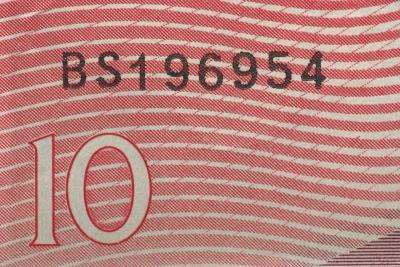
Se si desidera applicare digitalmente un effetto onda a testo e sfondo, è possibile utilizzare l'editor di grafica avanzata GIMP per farlo. In GIMP, è possibile unire una casella di testo e un fondale in un unico livello, che può essere modificato. È quindi possibile utilizzare il filtro Distorsione di Wave per ottenere i risultati desiderati. Poiché è possibile regolare le impostazioni del filtro, l'effetto Wave è adatto per piccoli e grandi progetti simili.
1 Avviare GIMP, e aprire il file che si desidera servire come sfondo cliccando su "File" e "Apri". Ciò richiederà una cartella di lavoro di GIMP per apparire contenente l'immagine selezionata.
2 Selezionare l'opzione "strumento Testo" che si trova nella casella degli strumenti principale, e cliccare all'interno della cartella di lavoro per far apparire una casella di testo. Digitare il "GIMP Editor di testo", il testo che si desidera visualizzare e fare clic sull'icona "Carattere" nelle impostazioni di testo per selezionare un tipo di carattere. Regolare la dimensione e il colore, se lo desideri.
3 Fare clic sul "Move Tool" nella casella degli strumenti principale, quindi fare clic all'interno della cartella di lavoro stesso. Utilizzare i tasti freccia sulla tastiera per posizionare la casella di testo appena a destra.
4 Selezionare la scheda "Layer", e fare clic su "Unisci Down" per unire il testo sul vostro sfondo.
5 Clicca su "Filtri", "Distorsioni" e "Waves". Utilizzare l'anteprima nella finestra di dialogo per guidare le impostazioni scelte. Iniziare con un'ampiezza di cinque e una lunghezza d'onda di 50 e regolare come necessario. Fai clic su "OK" quando soddisfatto, e l'effetto onda avrà luogo.
